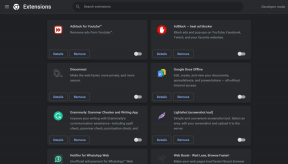अपने Android फ़ोन से Xbox One पर कैसे कास्ट करें
अनेक वस्तुओं का संग्रह / / November 28, 2021
एक्सबॉक्स वन एक मल्टीमीडिया बॉक्स है जिसमें आप ऑनलाइन गेम खरीद सकते हैं, डाउनलोड कर सकते हैं और खेल सकते हैं। वैकल्पिक रूप से, आप गेम डिस्क भी खरीद सकते हैं, और फिर, अपने कंसोल पर गेमिंग का आनंद ले सकते हैं। Xbox One को आपके टीवी से वायरलेस के साथ-साथ केबल बॉक्स से भी जोड़ा जा सकता है। इसके अलावा, यह आपके द्वारा उपयोग किए जा रहे टीवी और गेमिंग कंसोल ऐप्स के बीच आसान स्विचिंग विकल्पों का समर्थन करता है।
एक्सबॉक्स वन द्वारा पेश की गई कुछ अद्भुत विशेषताएं यहां दी गई हैं:
- ऑनलाइन और ऑफलाइन दोनों गेम खेलें
- टेलेविजन देखो
- संगीत सुनें
- फिल्में और YouTube क्लिप देखें
- अपने दोस्तों के साथ स्काइप चैट करें
- गेमिंग वीडियो रिकॉर्ड करें
- इंटरनेट पर खोजना
- अपने स्काईड्राइव तक पहुंचें
कई उपयोगकर्ता आश्चर्यचकित हो सकते हैं एंड्रॉइड फोन से सीधे एक्सबॉक्स वन में वीडियो कैसे स्ट्रीम करें। Android से सीधे Xbox One पर वीडियो स्ट्रीम करना बहुत आसान है। इसलिए, यदि आप ऐसा करना चाहते हैं, तो हमारी मार्गदर्शिका देखें जो आपको अपने Android फ़ोन से Xbox One पर कास्ट करने में मदद करेगी।

अंतर्वस्तु
- अपने Android फ़ोन से Xbox One पर कैसे कास्ट करें
- अपने Android डिवाइस से Xbox One पर क्यों कास्ट करें?
- अपने स्मार्टफ़ोन से सीधे Xbox One पर वीडियो कैसे स्ट्रीम करें
- विधि 1: अपने Android फ़ोन पर iMediaShare का उपयोग करके Xbox One पर कास्ट करें
- विधि 2: अपने स्मार्टफ़ोन पर AllCast ऐप का उपयोग करके Xbox One पर कास्ट करें
- विधि 3: YouTube का उपयोग करके Xbox One पर कैसे कास्ट करें
- विधि 4: अपने फ़ोन को DLNA सर्वर के रूप में उपयोग करके Xbox One पर कास्ट करें
- विधि 5: AirSync का उपयोग करके Xbox One पर कास्ट करें
अपने Android फ़ोन से Xbox One पर कैसे कास्ट करें
अपने Android डिवाइस से Xbox One पर क्यों कास्ट करें?
जैसा कि ऊपर बताया गया है, Xbox One केवल एक गेमिंग कंसोल से कहीं अधिक है। इसलिए, यह आपकी सभी मनोरंजन जरूरतों को भी पूरा करता है। आप नेटफ्लिक्स, आईएमडीबी, एक्सबॉक्स वीडियो, अमेज़ॅन प्राइम इत्यादि जैसी सेवाओं के माध्यम से अपने स्मार्टफोन को एक्सबॉक्स वन से कनेक्ट कर सकते हैं।
जब आप Xbox One पर कास्ट करते हैं, तो आपके टीवी और आपके Android डिवाइस के बीच एक कनेक्शन स्थापित हो जाता है। इसके बाद, आप Xbox One की सहायता से अपने स्मार्ट टीवी की स्क्रीन पर अपने मोबाइल फोन से किसी भी प्रकार की मल्टीमीडिया सामग्री देखने का आनंद ले सकते हैं।
अपने स्मार्टफ़ोन से सीधे Xbox One पर वीडियो कैसे स्ट्रीम करें
अपने फ़ोन और Xbox One के बीच स्ट्रीमिंग सेवाओं को सक्षम करने के लिए, आपको नीचे दिए गए एक या अधिक एप्लिकेशन डाउनलोड करने होंगे।
- आईमीडियाशेयर
- AllCast
- यूट्यूब
- फ्रीडबल ट्विस्ट के साथ एयरसिंक
- वैकल्पिक रूप से, आप Xbox One पर कास्ट करने के लिए अपने फ़ोन को DLNA सर्वर के रूप में उपयोग कर सकते हैं।
अब हम चर्चा करेंगे कि कैसे प्रत्येक ऐप के माध्यम से Xbox One को एक-एक करके कास्ट किया जाए। लेकिन इससे पहले, आपको स्मार्टफोन और एक्सबॉक्स वन को से कनेक्ट करना होगा वैसा हीवाई - फाई नेटवर्क। आप एक ही मोबाइल हॉटस्पॉट नेटवर्क का उपयोग करके स्मार्टफोन और एक्सबॉक्स वन को भी कनेक्ट कर सकते हैं।
विधि 1: अपने Android फ़ोन पर iMediaShare का उपयोग करके Xbox One पर कास्ट करें
आपके गेमिंग कंसोल और आपके एंड्रॉइड डिवाइस के बीच एक स्थिर कॉन्फ़िगरेशन सेटअप को ओपन-सोर्स एप्लिकेशन की सहायता से स्थापित किया जा सकता है जिसका नाम है iMediaShare- तस्वीरें और संगीत. रिमोट वीडियो प्लेबैक और स्ट्रीमिंग के लिए आसान स्विचिंग सुविधाएं इस एप्लिकेशन के अतिरिक्त लाभ हैं। यहाँ iMediaShare ऐप का उपयोग करके सीधे Android फ़ोन से Xbox One पर वीडियो स्ट्रीम करने के चरण दिए गए हैं:
1. प्रक्षेपण प्ले स्टोर अपने Android फ़ोन पर और इंस्टॉल करें iMediaShare - तस्वीरें और संगीत आवेदन जैसा कि नीचे दर्शाया गया है।
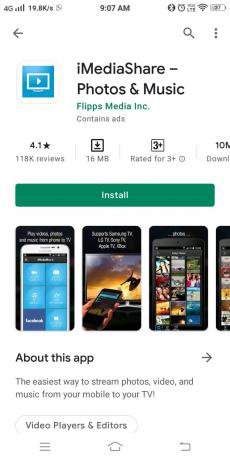
2. यहां, नेविगेट करें डैशबोर्ड iMediaShare ऐप में और अपना टैप करें स्मार्टफोन का प्रतीक. अब, आपके Xbox One सहित, आस-पास के सभी उपकरणों का स्वतः पता लगाया जाएगा।
3. अगला, अपना टैप करें स्मार्टफोन का प्रतीक अपने Android डिवाइस और Xbox One के बीच संबंध स्थापित करने के लिए।
4. पर घर iMediaShare एप्लिकेशन का पेज, टैप करें गैलरी वीडियो के रूप में दिखाया।
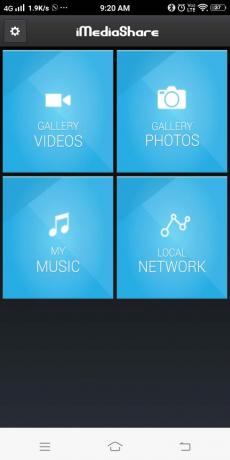
6. अब, वांछित टैप करें वीडियो दी गई सूची से सीधे आपके एंड्रॉइड डिवाइस से स्ट्रीम किया जा सकता है।
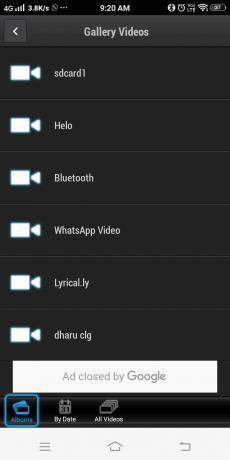
यह भी पढ़ें:Xbox One पर गेमशेयर कैसे करें
विधि 2: अपने स्मार्टफ़ोन पर AllCast ऐप का उपयोग करके Xbox One पर कास्ट करें
AllCast एप्लिकेशन की मदद से, आप अपने Android डिवाइस से सीधे Xbox One, Xbox 360 और स्मार्ट टीवी पर वीडियो स्ट्रीम कर सकते हैं। इस एप्लिकेशन में, Xbox Music या Xbox वीडियो के लिए एक इंटीग्रल सेटअप भी उपलब्ध है। ऐसा करने का तरीका यहां बताया गया है:
1. पर नेविगेट करें प्ले स्टोर आपके Android और. में एप्लिकेशन AllCast स्थापित करें जैसा कि यहां दिखाया गया है।
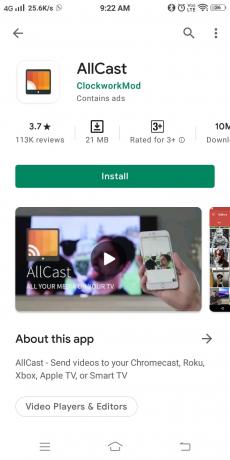
2. लॉन्च करें समायोजन कंसोल का.
3. अब, अनुमति दें खेलने के लिए सक्षम करें और मेनू को तब तक नीचे स्क्रॉल करें जब तक आपको सूची में DLNA प्रॉक्सी दिखाई न दे। सक्षम डीएलएनए प्रॉक्सी।
4. अगला, अपना खोलें AllCast आवेदन।
5. आखिरकार, आस-पास के उपकरणों/खिलाड़ियों की खोज करें और अपने Xbox One को अपने Android फ़ोन के साथ पेयर करें।
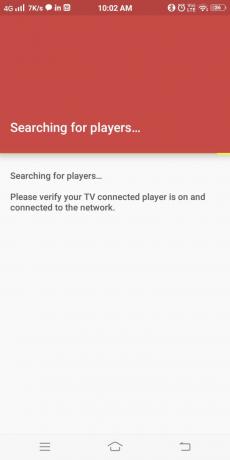
अब, आप Xbox One कंसोल का उपयोग करके अपने टीवी स्क्रीन पर वीडियो फ़ाइलों को स्ट्रीम करने का आनंद ले सकते हैं।
इस ऐप का एकमात्र दोष यह है कि आप ऑलकास्ट एप्लिकेशन का उपयोग करके अपनी स्क्रीन पर मीडिया फ़ाइलों को स्ट्रीम करते समय कंसोल पर गेम नहीं खेल सकते हैं।
विधि 3: YouTube का उपयोग करके Xbox One पर कैसे कास्ट करें
YouTube अंतर्निहित स्ट्रीमिंग सहायता प्रदान करता है, और इसलिए, आप सीधे Xbox स्क्रीन पर वीडियो साझा कर सकते हैं। हालाँकि, यदि आपके पास अपने Android पर YouTube एप्लिकेशन नहीं है, तो Xbox One पर कास्ट करने के लिए नीचे दिए गए चरणों का पालन करें:
1. डाउनलोड करो और इंस्टॉल करो यूट्यूब से प्ले स्टोर.
2. प्रक्षेपण यूट्यूब और टैप करें ढालना विकल्प, जैसा कि नीचे चित्र में दिखाया गया है।

3. अपने पर जाओ एक्सबॉक्स कंसोल तथा साइन इन करें यूट्यूब को।
4. यहां नेविगेट करें समायोजन Xbox कंसोल का।
5. अब, सक्षम करें जोड़ी डिवाइस विकल्प.
ध्यान दें: आपके Android फ़ोन पर YouTube ऐप पर एक टीवी स्क्रीन आइकन प्रदर्शित होगा। पेयरिंग सफलतापूर्वक हो जाने पर यह आइकन नीला हो जाएगा।
अंत में, आपका Xbox One कंसोल और Android डिवाइस युग्मित हो जाएगा। आप यहां से ऑनलाइन वीडियो सीधे Xbox स्क्रीन पर स्ट्रीम कर सकते हैं।
विधि 4: अपने फ़ोन को DLNA सर्वर के रूप में उपयोग करके Xbox One पर कास्ट करें
अपने फ़ोन को मीडिया सर्वर में बदलकर, आप मूवी देखने के लिए फ़ोन को Xbox One से कनेक्ट कर सकते हैं।
ध्यान दें: सबसे पहले, जांचें कि आपका एंड्रॉइड फोन डीएलएनए सेवा का समर्थन करता है या नहीं।
1. पर जाए समायोजन अपने एंड्रॉइड फोन पर।
2. में खोज पट्टी, प्रकार dlna के रूप में दिखाया।

3. यहाँ, टैप डीएलएनए (स्मार्ट मिररिंग).
4. अंत में, चालू करें स्थानीय मीडिया साझा करें जैसा कि नीचे चित्र में दिखाया गया है।
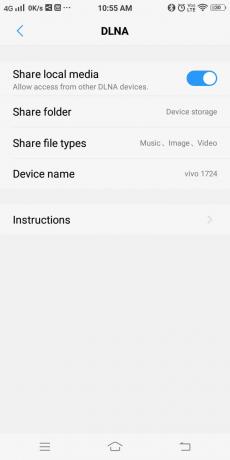
ध्यान दें: यदि आपका उपकरण 'स्थानीय मीडिया साझा करें' विकल्प प्रदान नहीं करता है, तो आगे की सहायता के लिए डिवाइस समर्थन से संपर्क करें।
5. अगला, स्थापित करें मीडिया प्लेयर अपने Xbox One पर ऐप। मीडिया प्लेयर ऐप को स्टोर और इंस्टॉल करने के लिए ब्राउज़ करें।
6. एक हो गया, पर क्लिक करें प्रक्षेपण. अभी ब्राउज़ अपने आस-पास उपलब्ध उपकरणों के लिए और अपने Android फ़ोन के साथ एक कनेक्शन स्थापित करें।
7. आखिरकार, उस सामग्री का चयन करें जिसे आप Xbox स्क्रीन पर देखना चाहते हैं ब्राउज़ करने योग्य इंटरफ़ेस से।
8. सामग्री का चयन करने के बाद, पर क्लिक करें खेल. और सामग्री स्वचालित रूप से आपके फ़ोन से Xbox One पर स्ट्रीम हो जाएगी।
इसलिए, Xbox One के माध्यम से मीडिया स्ट्रीमिंग को सक्षम करने के लिए आपके Android को एक प्लेटफॉर्म के रूप में उपयोग किया जा सकता है।
यह भी पढ़ें:Android पर ब्लूटूथ डिवाइस की बैटरी का स्तर कैसे देखें
विधि 5: AirSync का उपयोग करके Xbox One पर कास्ट करें
ध्यान दें: इस पद्धति के साथ आगे बढ़ने से पहले, अपने Android में फ़ाइल-साझाकरण विकल्प को सक्षम करें, जैसा कि पिछली विधि में चर्चा की गई है।
1. इंस्टॉल एयरसिंक से प्ले स्टोर के रूप में दिखाया।
ध्यान दें: सुनिश्चित करें कि आपका एक्सबॉक्स और एंड्रॉइड फोन एक ही वाई-फाई नेटवर्क से जुड़ा है।
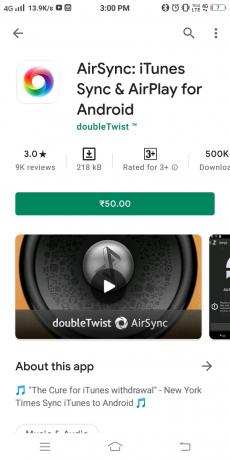
ध्यान दें: AirSync इंस्टॉल करते समय आपके डिवाइस पर नि:शुल्क डबलट्विस्ट एप्लिकेशन भी इंस्टॉल किया जाएगा।
2. स्ट्रीमिंग विकल्प को चुनकर सक्षम करें एयर ट्विस्ट तथा प्रसारण. यह Xbox कंसोल पर AirSync एप्लिकेशन को सक्षम करता है।
3. आप Xbox कंसोल के माध्यम से फ्री. का उपयोग करके मीडिया को स्ट्रीम कर सकते हैं डबल ट्विस्टअपने मोबाइल डिवाइस पर ऐप।
4. अब, एक पॉप-अप स्ट्रीमिंग अनुमति का अनुरोध करेगा। यहां, चुनें एक्सबॉक्स एक आउटपुट डिवाइस के रूप में कंसोल और टैप करें डबल ट्विस्ट कास्ट चिह्न।
ध्यान दें: इस प्रक्रिया के बाद आपकी स्क्रीन कुछ देर के लिए खाली दिखाई देगी। कृपया इसे अनदेखा करें और स्ट्रीमिंग प्रक्रिया के अपने आप शुरू होने की प्रतीक्षा करें।
अनुशंसित:
- फिक्स वायरलेस एक्सबॉक्स वन कंट्रोलर को विंडोज 10 के लिए पिन की आवश्यकता होती है
- Xbox गेम स्पीच विंडो कैसे निकालें?
- स्टीम पर ओरिजिन गेम्स को कैसे स्ट्रीम करें
- OBS नॉट कैप्चरिंग गेम ऑडियो को कैसे ठीक करें?
हमें उम्मीद है कि यह मार्गदर्शिका मददगार थी और आप करने में सक्षम थे अपने Android फ़ोन से Xbox One पर कास्ट करें। हमें बताएं कि आपके लिए कौन सा तरीका सबसे अच्छा काम करता है। इसके अलावा, यदि आपके पास इस लेख के संबंध में कोई प्रश्न / टिप्पणी है, तो बेझिझक उन्हें टिप्पणी अनुभाग में छोड़ दें।